-
Recuperação Gratuita de Arquivos num Cartão de Memória de Celular com Android
Outros casos de recuperação de dados são tratados no Data Recovery Guide (Guia de Recuperação de Dados).
Observação importante: este tópico explica como recuperar arquivos armazenados em um cartão de memória conectado a um celular com Android e usado como mídia de armazenamento externo. Se o cartão estiver formatado e sendo usado no celular como mídia de armazenamento externo (no Android Marshmallow ou mais recente), os dados nele contidos estão cifrados e, por isso, impossíveis de serem acessados por intermédio de um meio externo ao telefone. A maioria dos cartões de memória é usada conectada a celulares como mídia de armazenamento externo.
Uma das vantagens da plataforma Android sobre seus concorrentes é o fato de possibilitar o uso de cartões de memória, visando ampliar o espaço de armazenamento de celulares. Esses cartões podem ser usados para armazenar arquivos de música, fotografias, filmes e dados de usuário de muitos programas. Podem ser usados também para a transferência ou troca de dados entre o telefone e outros computadores.
Geralmente, um bom recurso como esse tem alguns inconvenientes também. Um deles é a possível perda de dados quando o cartão não é usado de maneira adequada. Na maioria absoluta dos casos, isso acontece quando o cartão é ejetado do celular sem que seja devidamente liberado ou desmontado por um comando especial no SO Android. Com isso, o sistema de arquivos pode ser tão gravemente danificado que nem o celular nem um computador conseguem mais reconhecer esse cartão e, assim, os dados nele contidos podem ficar inacessíveis.
O lado bom da coisa é que, geralmente, os arquivos do cartão danificado permanecem intactos e podem ser recuperados na maioria dos casos. Mostraremos como usar nosso programa de recuperação de arquivos R-Undelete para fazer isso.
Outra questão importante: cartões de celular são formatados com os sistemas de arquivos FAT/exFAT. O R-Undelete recupera gratuitamente arquivos neles contidos, sem necessidade de licenciamento. Portanto, não é necessário comprar licença para usar o programa.
Normalmente, celulares com Android armazenam em cartões de memória não apenas músicas, vídeos, fotografias, arquivos e semelhantes, mas também dados de módulos de serviço e arquivos de vários outros programas. É por isso que tentamos recuperar a estrutura de pastas inteiras e todos os arquivos, incluindo dados de módulos de serviço, e não apenas arquivos de usuários comuns.
Portanto, consideremos um caso em que um cartão SD foi incorretamente ejetado do aparelho, deixando seu sistema de arquivos tão danificado que o telefone e um computador não conseguem reconhecê-lo como mídia. O cartão contém fotografias, vídeos, arquivos de música e de outros tipos de áudio, além de dados de módulos de serviço e alguns programas. Vamos recuperar os arquivos usando o programa de recuperação de dados R-Undelete.
1. Baixe e instale o R-Undelete. Visite a página da web Download Instructions and Info (Instruções de download e informações). para mais informações
2. Conecte o cartão a um computador. Quase todos os computadores portáteis têm uma entrada especial para a conexão de cartões de memória SD, mas talvez uma entrada de pendrive seja necessária no caso de um computador de mesa.
3. Execute o R-Undelete e localize o cartão de memória no painel de discos (Disks).
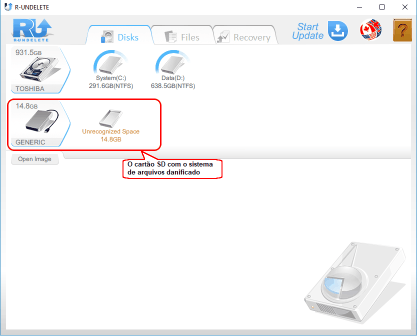
Clique na imagem para ampliá-la
4. Arraste o cursor para dentro do Espaço de Não Reconhecido e clique em Escanear.
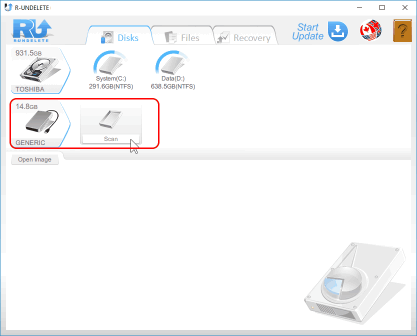
Clique na imagem para ampliá-la
5. Espere a conclusão do escaneamento.
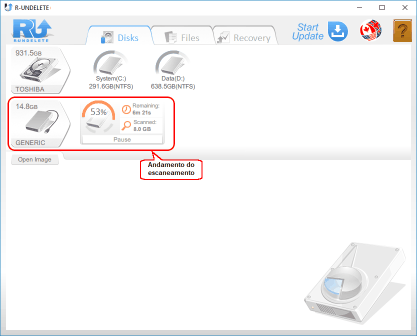
Clique na imagem para ampliá-la
Isso pode levar um tempo considerável se a capacidade de armazenamento do cartão for grande.
Quando concluído o escaneamento, o R-Undelete mostrará o(s) disco(s) achado(s), com os arquivos perdidos.
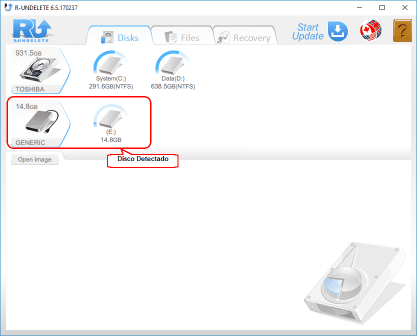
Clique na imagem para ampliá-la
6. Arraste o cursor para a imagem do disco achado e clique em Mostrar os Arquivos.
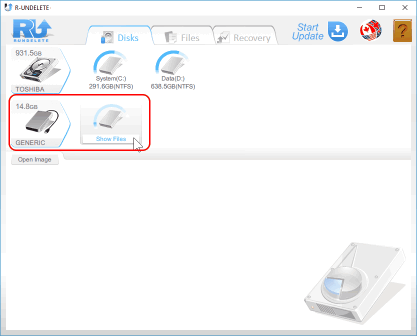
Clique na imagem para ampliá-la
O R-Undelete mostrará os arquivos achados no disco.
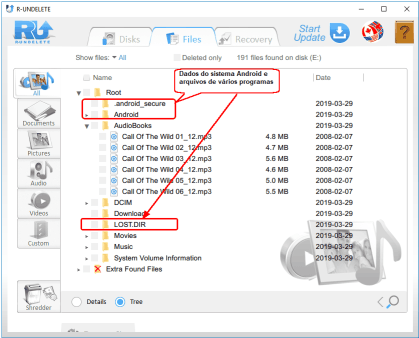
Clique na imagem para ampliá-la
7. Localize os arquivos que deseja recuperar. Com nosso programa, você dispõe de um sistema de especificação de critérios de localização e ordenação de arquivos muito avançados. Consulte a ajuda do R-Undelete online para mais informações: File Sorting (Ordenação de Arquivos) e File Search (Localização de Arquivos).
Você pode também ter uma amostra imediata dos tipos de arquivo mais comuns, os quais são previamente classificados/filtrados em suas respectivas guias de painéis de prévia.
Prévia de imagem
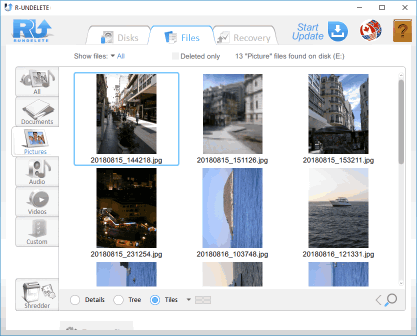
Clique na imagem para ampliá-la
Videos. Dê um clique duplo no arquivo para ver uma prévia:
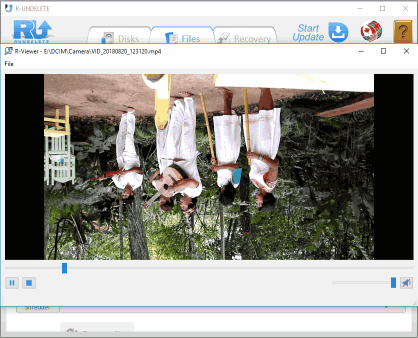
Clique na imagem para ampliá-la
Observe que é muito comum que vídeos de celulares sejam gravados de cabeça para baixo.
Para mais informações sobre prévia de arquivos, veja a ajuda online do R-Undelete: File Viewer (Visualizador de Arquivos).
Se, ainda assim, não conseguir achar os arquivos que deseja recuperar, você pode usar o Deep Scan (Escaneamento Avançado).
8. Quando achar todos os arquivos que deseja recuperar, dê um clique simples (único) na miniatura de prévia deles para selecioná-los e recuperá-los.
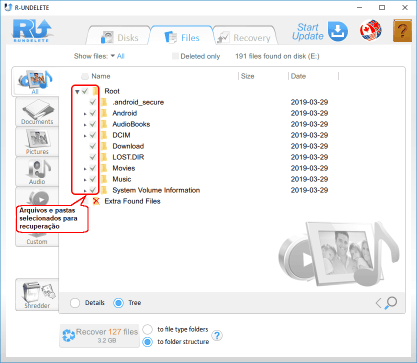
Clique na imagem para ampliá-la
9. Assim que todas as miniaturas de prévia de arquivo tiverem sido selecionadas, clique no botão de Recuperar. O R-Undelete iniciará a recuperação, mostrando seu andamento.
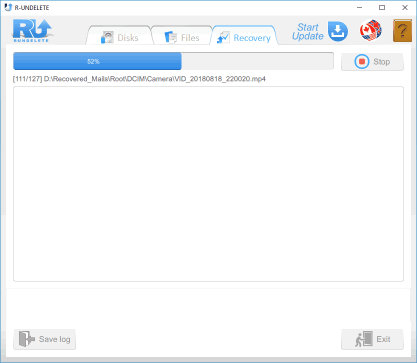
Clique na imagem para ampliá-la
10. Quando a recuperação terminar, o R-Undelete apresentará um breve relatório e
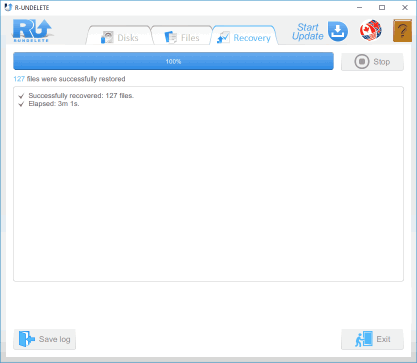
Clique na imagem para ampliá-la
abrirá a pasta com os arquivos recuperados.
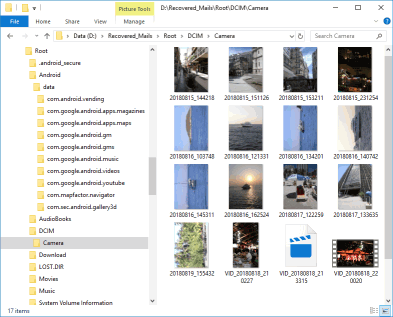
Clique na imagem para ampliá-la
Conforme demonstrado, recuperamos integralmente o danificado sistema de arquivos do cartão de memória. Agora, podemos formatar o cartão para criar um novo sistema de arquivos e copiar nele os arquivos recuperados. Depois disso, o cartão poderá voltar a ser inserido no celular e funcionará normalmente, como se não tivesse sofrido nenhum dano.
Conclusões:
Os resultados de nossa recuperação de arquivos mostram que, na maioria dos casos, é grande a possibilidade de se recuperar integralmente o danificado sistema de arquivos de cartões de memória de celular com Android, um problema causado por ejeções de cartão feitas de maneira incorreta.
- Data Recovery Guide
- Software de recuperação de arquivos. Por que R-Studio?
- R-Studio para Negócios Forenses e de Recuperação de Dados.
- R-STUDIO Review on TopTenReviews
- Especificações de recuperação de arquivos para SSD e outros dispositivos que suportam o comando TRIM/UNMAP
- Como recuperar dados de dispositivos NVMe
- Prevendo o Sucesso de Casos Comuns de Recuperação de Dados
- Recuperação de Dados Substituídos
- Emergency File Recovery Using R-Studio Emergency
- Apresentação de Recuperação de RAID
- R-Studio: Recuperação de dados de um computador não funcional
- Recuperação de Arquivos de um computador que Não Inicializa
- Clonar Discos Antes da Recuperação de Arquivos
- Recuperação de vídeo HD de cartões SD
- File Recovery from an Unbootable Mac Computer
- The best way to recover files from a Mac system disk
- Recuperação de Dados de um Disco Linux Criptografado após uma Falha do Sistema
- Recuperação de dados de Imagens de Disco da Apple (arquivos .DMG)
- Recuperação de Arquivos após a Reinstalação do Windows
- R-Studio: Recuperação de Dados pela Rede
- Como usar o pacote R-Studio Corporate
- Recuperação de Dados de um Disco NTFS Reformatado
- Recuperação de Dados de um disco ReFS
- Recuperação de Dados de um Disco exFAT/FAT Reformatado
- Recuperação de Dados de um disco HFS ou HFS+ Apagado
- Recuperação de dados de um disco APFS apagado
- Recuperação de dados de um disco Ext2/3/4FS reformatado
- Recuperação de Dados de um disco XFS
- Recuperação de Dados de um NAS simples
- Como conectar volumes virtuais RAID e LVM/LDM ao sistema operacional
- Specifics of File Recovery After a Quick Format
- Data Recovery After Partition Manager Crash
- File Recovery vs. File Repair
- Data Recovery from Virtual Machines
- Recuperação de Dados de Emergência pela Rede
- Data Recovery over the Internet
- Creating a Custom Known File Type for R-Studio
- Encontrando parâmetros RAID
- Recovering Partitions on a Damaged Disk
- NAT e Firewall Traversal para Recuperação Remota de Dados
- Data Recovery from an External Disk with a Damaged File System
- Noções Básicas de Recuperação de Arquivos: Como Funciona a Recuperação de Dados
- Default Parameters of Software Stripe Sets (RAID 0) in Mac OS X
- Data Recovery from Virtual Hard Disk (VHD/VHDX) Files
- Data Recovery from Various File Container Formats and Encrypted Disks
- Automatic RAID Parameter Detection
- IntelligentScan Data Recovery Technology
- Imagens multi-passagem no R-Studio
- Criação de Imagens Runtime no R-Studio
- Criação de Imagem Linear vs Imagem Runtime vs Imagem Multi-Passagens
- USB Stabilizer Tech para dispositivos USB instáveis
- Trabalho conjunto do hardware R-Studio e PC-3000 UDMA
- Trabalho conjunto de R-Studio e HDDSuperClone
- R-Studio T80+ - Uma solução profissional de recuperação de dados e forense para pequenas empresas e indivíduos por apenas US$ 1/dia.
- Backup Articles
- R-Drive Image Standalone e transferência de licença corporativa
- Software de Backup. Backup com Confiança
- R-Drive Image como um poderoso gerenciador de partições gratuito
- Recuperação de Computador e Restauração do Sistema
- Disk Cloning and Mass System Deployment
- Accessing Individual Files or Folders on a Backed Up Disk Image
- Creating a Data Consistent, Space Efficient Data Backup Plan for a Small Business Server
- How to Move the Already Installed Windows from an Old HDD to a New SSD Device and Create a Hybrid Data Storage System
- How to Move an Installed Windows to a Larger Disk
- How to Move a BitLocker-Encrypted System Disk to a New Storage Device
- How to backup and restore disks on Linux and Mac computers using R-Drive Image
- Undelete Articles
- Então, o que preciso fazer para recuperar arquivos apagados?
- Recuperação gratuita de cartões SD e de Memória
- R-Undelete: Video Recovery
- Recuperação de arquivos de um Disco Externo com um Sistema de Arquivos Danificado, Excluído, Formatado ou Não Suportado
- R-Undelete: recuperação de arquivos de um computador não funcional
- Recuperação Gratuita de Arquivos num Cartão de Memória de Celular com Android
- Instruções para a Recuperação de Arquivos de Fotos e Vídeos
- Recuperação fácil de arquivos em três etapas
Rating: 4.9 / 5
This is the easiest and the quickest data recovery software I have come across. I had to recover photos and videos out of the corrupted SD card, I tried other paid software which takes 8 hours of the deep scan to come up with less than 50% of data to recover.
R-Photo did that in a few minutes and recovered more than 35 GB of photos & videos in less than an hour, without missing a single file.
Highly Recommended.




